Membuat Yahoo Mail ( Ymail ) Terbaru Lengkap Dengan Gambar pada kesempatan kali ini saya ingin berbagi pengetahuan atau lebih tepatnya tutorial seputar pembuatan akun Yahoo mail ( Ymail ). Setelah kemaren saya sudah memberikan tutorial tentang membuat akun Gmail.
Sebelum kita mulai ke pembahasan terlebih dahulu Anda perlu mengetahui sedikit manfaat dari Email ini.
Apa Saja Manfaatnya Simak Baik Baik…..
1. Dengan email kita bisa mengirim surat melalui computer dan smartphone yang Anda miliki
2. Mengirim surat lamaran pekerjaan dengan menggunakan Email lebih mudah dan tidak perlu pergi ke kantor untuk memasukan lamaran. Cukup hanya menggunakan Email Anda dapat mengirim surat lamaran dari rumah.
3. Anda dapat membuat sebuah blog dengan Email Yahoo ini dari platform WordPress, dan Anda dapat berbagi ilmu atau tutorial seperti yang saya lakukan ini. Dan masih banyak lagi.
Namun sebelum kita mulai Anda perlu tahu apa saja kelebihan Ymail dibanding Gmail.
1. Dari segi keamanan Anda tidak perlu hawatir karena tingkat keamanan ymail jauh lebih aman dibandingkan gmail. Jadi kalo untuk digunakan sebagai email untuk bisnis lebih baik gunakan Yahoo mail saja.
2. Anda dapat membuat Blog dari platform WordPress, karena hanya WP saja yang popular dalam pembuatan blog yang menerima pendaftaran dengan akun Yahoo mail, namun tidak perlu cemas karena blog WP lebih mudah digunakan dan fitur fiturnya lebih lengkap.
3. Karena Ymail termasuk kedalam kategori massanger, pihak Yahoo sudah membuatkan Aplikasi untuk dapat digunakan tanpa perlu membukanya di browser, jadi lebih mudah ketika Anda akan mengirim pesan keteman atau saudara. Anda dapat mendownload aplikasinya khusus untuk komputer disini dan untuk Android atau smartphone bisa mendownload di Google Playstore.
Baiklah cukup saja kelebihan Yahoo mail ini…
Sekarang mari kita mulai….
Ikuti langkah langkah dibawah ini….
1. Buka browser Anda kemudian ketikan dipencarian www.yahoomail.com. Sekarang anda akan melihat tampilan awal dari Yahoo mail lihat gambar dibawah.
2. Kemudian Anda klik Sign Up agar lebih jelasnya saya sudah menandainya Lihat Gamabr Dibawah.
3. Setelah mengklik Sign Up Anda akan dibawa kehalaman pengisian formulir pendaftaran, disinilah Anda akan mengisi data pribadi, seperti:
• Nama Depan : isikan dengan nama depan Anda
• Nama Belakang : isikan dengan nama belakang Anda
• Nama Pengguna Yahoo (alamat email): disini empat Anda mengisikan alamat email yang Anda inginkan, namun jika nama yang Anda inginkan sudah digunakan orang lain maka Anda harus menggantinya dengan yang lain, namun usahakan semirip mungkin dengan yang Anda inginkan
• Kata Sandi : ini merupakan tempat untuk menuliskan kata sandi email Anda nantiinya dam jangan sampai Anda melupakan sandi email karena itu merupakan kunci untuk masuk kea kun email Anda.
• Nomor Ponsel : disini Anda mengisi nomor ponsel karena Yahoo akan mengirimkan kode ferivikasi ke nomor ini jadi gunakan nomor yang masih aktif dan dapat anda akses.
• Tanggal Lahir, Bulan Dan Tahun : disini akan mengisi tanggal lahir, bulan lahir dan tahun lahir Anda, dan ini juga akan menjadi penannda untuk teman Anda melihat kapan ulang tahun Anda.
• Jenis Kelamin : Anda akan disuruh memilih jenis kelamin, pilihlah sesuai gender Anda ya.
• Nomor Pemulihan Opsional Dan Hubungan : nah ini merupakan tempat anda menulis nomor seseorang teman, saudara atau yang mungkin Anda percaya jika suatu saat Anda lupa kata sandi maka bisa saja Yahoo menggunakan pilihan ini untuk mengatur ulang kata sandi Email Anda.
Setelah Anda mengisi semua data pribadi yang diminta. Sekarang klik tombol Buat Account, agar lebih mudah saya sudah menandainya Lihat Gambar Diatas
4. Setelah Anda mengklik tombol Buat Account sekarang anda akan dibawa kehalaman verifikasi kode chapcha, isikan kode sesuai dengan yang diberikan dan ingat jangan sampai salah. Agar lebih mudah Lihat Gambar dibawah.
Setelah anda mengisi kode Chapcha kemudian klik Kirim Kode
5. Kemudian Anda akan dibawa kehalaman selanjutnya yaitu, halaman verifikasi nomor telepon Anda, perhatikan nomor itu jika benar nomor itu milik Anda klik Kirim SMS, namun jika salah ubah nomor tersebut dengan nomor yang benar kemudian Klik Kirim SMS. Agar lebih mudah Lihat Gambar Dibawah.
6. Setelah Anda mengklik Kirim SMS sekarang lihat ponsel Anda, 1 pesan masuk dari nomor yahoo yang mengirimkan kode verifikasi, nah jika belum mendapatkan pesan dari yahoo klik Coba Lagi. Jika sudah menerima kode ketik kode tersebut dikolom yang sudah saya tandai, ingat kodenya ada 4 digit. Setelah itu klik Kirim Kode. Lihat Gambar Dibawah
7. Setelah Anda mengklik Kirim Kode Anda akan dibawa ke halaman selamat datang dari yahoo, disini Anda klik saja Persiapan Awal. Lihat Gambar Dibawah
8. Setelah Anda mengklik Persiapan Awal Anda akan dibawa ke halaman berita dari yahoo, Lihat Gambar Dibawah.
Ini bukan halaman muka Email yahoo, jadi Anda cukup mengklik tombol icon pesan yang ada di pojok kanan. Agar lebih mudah saya sudah menandainya Lihat Gambar Diatas.
9. Setelah Anda mengklik icon tersebut Anda akan dibawa kehalaman muka Yahoo mail dan akan disambut dengan tulisan SELAMAT DATANG DI YAHOO MAIL, disini Anda tidak perlu melakukan apapun karrena dengan sendirinya akan menuju kehalaman muka yahoo mail, jadi tunggu saja sampai halamannya muncul.
10. Setelah Anda menunggu maka akan muncul kotak kecil di halaman muka yahoo mail, ini adalah halaman sinkronisasi atau lebih tepatnya mengimpor kontak yang mungkin Anda miliki di Facebook, Google, Hotmail, Yahoo. Namun Anda tidak perlu melakukan itu semua Klik saja Lompati Konfigurasi yang sudah saya tandai Gambar Dibawah.
11. Setelah Anda mengklik Lompati Konfigurasi Anda sudah berada dihalaman muka atau halaman awal Yahoo mail Anda, Lihat Gambar Dibawah.
Nah sekarang akun Email Anda sudah jadi dan sekarang bisa Anda gunakan untuk mengirim pesan ke teman Anda atau membuat Blog.
Namun perlu saya ingatkan gunakan akun Email Anda dengan bijak agar menjadi berkah....
Nah semoga informasi ini bermanfaat dan dapat membantu Anda dalam membuat akun Ymail…
Salam hangat dari Admin....
Sebelum kita mulai ke pembahasan terlebih dahulu Anda perlu mengetahui sedikit manfaat dari Email ini.
Apa Saja Manfaatnya Simak Baik Baik…..
1. Dengan email kita bisa mengirim surat melalui computer dan smartphone yang Anda miliki
2. Mengirim surat lamaran pekerjaan dengan menggunakan Email lebih mudah dan tidak perlu pergi ke kantor untuk memasukan lamaran. Cukup hanya menggunakan Email Anda dapat mengirim surat lamaran dari rumah.
3. Anda dapat membuat sebuah blog dengan Email Yahoo ini dari platform WordPress, dan Anda dapat berbagi ilmu atau tutorial seperti yang saya lakukan ini. Dan masih banyak lagi.
Namun sebelum kita mulai Anda perlu tahu apa saja kelebihan Ymail dibanding Gmail.
1. Dari segi keamanan Anda tidak perlu hawatir karena tingkat keamanan ymail jauh lebih aman dibandingkan gmail. Jadi kalo untuk digunakan sebagai email untuk bisnis lebih baik gunakan Yahoo mail saja.
2. Anda dapat membuat Blog dari platform WordPress, karena hanya WP saja yang popular dalam pembuatan blog yang menerima pendaftaran dengan akun Yahoo mail, namun tidak perlu cemas karena blog WP lebih mudah digunakan dan fitur fiturnya lebih lengkap.
3. Karena Ymail termasuk kedalam kategori massanger, pihak Yahoo sudah membuatkan Aplikasi untuk dapat digunakan tanpa perlu membukanya di browser, jadi lebih mudah ketika Anda akan mengirim pesan keteman atau saudara. Anda dapat mendownload aplikasinya khusus untuk komputer disini dan untuk Android atau smartphone bisa mendownload di Google Playstore.
Baiklah cukup saja kelebihan Yahoo mail ini…
Sekarang mari kita mulai….
Ikuti langkah langkah dibawah ini….
1. Buka browser Anda kemudian ketikan dipencarian www.yahoomail.com. Sekarang anda akan melihat tampilan awal dari Yahoo mail lihat gambar dibawah.
2. Kemudian Anda klik Sign Up agar lebih jelasnya saya sudah menandainya Lihat Gamabr Dibawah.
3. Setelah mengklik Sign Up Anda akan dibawa kehalaman pengisian formulir pendaftaran, disinilah Anda akan mengisi data pribadi, seperti:
• Nama Depan : isikan dengan nama depan Anda
• Nama Belakang : isikan dengan nama belakang Anda
• Nama Pengguna Yahoo (alamat email): disini empat Anda mengisikan alamat email yang Anda inginkan, namun jika nama yang Anda inginkan sudah digunakan orang lain maka Anda harus menggantinya dengan yang lain, namun usahakan semirip mungkin dengan yang Anda inginkan
• Kata Sandi : ini merupakan tempat untuk menuliskan kata sandi email Anda nantiinya dam jangan sampai Anda melupakan sandi email karena itu merupakan kunci untuk masuk kea kun email Anda.
• Nomor Ponsel : disini Anda mengisi nomor ponsel karena Yahoo akan mengirimkan kode ferivikasi ke nomor ini jadi gunakan nomor yang masih aktif dan dapat anda akses.
• Tanggal Lahir, Bulan Dan Tahun : disini akan mengisi tanggal lahir, bulan lahir dan tahun lahir Anda, dan ini juga akan menjadi penannda untuk teman Anda melihat kapan ulang tahun Anda.
• Jenis Kelamin : Anda akan disuruh memilih jenis kelamin, pilihlah sesuai gender Anda ya.
• Nomor Pemulihan Opsional Dan Hubungan : nah ini merupakan tempat anda menulis nomor seseorang teman, saudara atau yang mungkin Anda percaya jika suatu saat Anda lupa kata sandi maka bisa saja Yahoo menggunakan pilihan ini untuk mengatur ulang kata sandi Email Anda.
Setelah Anda mengisi semua data pribadi yang diminta. Sekarang klik tombol Buat Account, agar lebih mudah saya sudah menandainya Lihat Gambar Diatas
4. Setelah Anda mengklik tombol Buat Account sekarang anda akan dibawa kehalaman verifikasi kode chapcha, isikan kode sesuai dengan yang diberikan dan ingat jangan sampai salah. Agar lebih mudah Lihat Gambar dibawah.
Setelah anda mengisi kode Chapcha kemudian klik Kirim Kode
5. Kemudian Anda akan dibawa kehalaman selanjutnya yaitu, halaman verifikasi nomor telepon Anda, perhatikan nomor itu jika benar nomor itu milik Anda klik Kirim SMS, namun jika salah ubah nomor tersebut dengan nomor yang benar kemudian Klik Kirim SMS. Agar lebih mudah Lihat Gambar Dibawah.
6. Setelah Anda mengklik Kirim SMS sekarang lihat ponsel Anda, 1 pesan masuk dari nomor yahoo yang mengirimkan kode verifikasi, nah jika belum mendapatkan pesan dari yahoo klik Coba Lagi. Jika sudah menerima kode ketik kode tersebut dikolom yang sudah saya tandai, ingat kodenya ada 4 digit. Setelah itu klik Kirim Kode. Lihat Gambar Dibawah
7. Setelah Anda mengklik Kirim Kode Anda akan dibawa ke halaman selamat datang dari yahoo, disini Anda klik saja Persiapan Awal. Lihat Gambar Dibawah
8. Setelah Anda mengklik Persiapan Awal Anda akan dibawa ke halaman berita dari yahoo, Lihat Gambar Dibawah.
Ini bukan halaman muka Email yahoo, jadi Anda cukup mengklik tombol icon pesan yang ada di pojok kanan. Agar lebih mudah saya sudah menandainya Lihat Gambar Diatas.
9. Setelah Anda mengklik icon tersebut Anda akan dibawa kehalaman muka Yahoo mail dan akan disambut dengan tulisan SELAMAT DATANG DI YAHOO MAIL, disini Anda tidak perlu melakukan apapun karrena dengan sendirinya akan menuju kehalaman muka yahoo mail, jadi tunggu saja sampai halamannya muncul.
10. Setelah Anda menunggu maka akan muncul kotak kecil di halaman muka yahoo mail, ini adalah halaman sinkronisasi atau lebih tepatnya mengimpor kontak yang mungkin Anda miliki di Facebook, Google, Hotmail, Yahoo. Namun Anda tidak perlu melakukan itu semua Klik saja Lompati Konfigurasi yang sudah saya tandai Gambar Dibawah.
11. Setelah Anda mengklik Lompati Konfigurasi Anda sudah berada dihalaman muka atau halaman awal Yahoo mail Anda, Lihat Gambar Dibawah.
Nah sekarang akun Email Anda sudah jadi dan sekarang bisa Anda gunakan untuk mengirim pesan ke teman Anda atau membuat Blog.
Namun perlu saya ingatkan gunakan akun Email Anda dengan bijak agar menjadi berkah....
Nah semoga informasi ini bermanfaat dan dapat membantu Anda dalam membuat akun Ymail…
Salam hangat dari Admin....






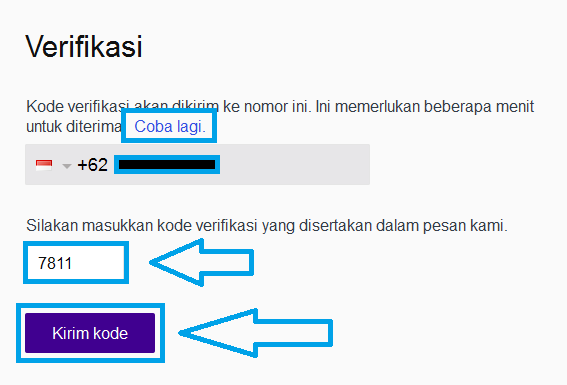
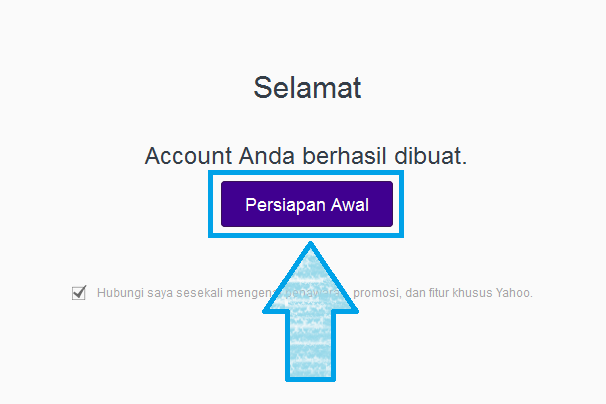




12 komentar
:) thanks gan , ijin coba caranya
Thanks infonya
wih komplite gan
wah komplit banget dan sangat jelas gan tutorialnya. Ane gag bingung mengikutinya
lengkap banget tuh
ini sih detail banget. bagus nih buat referensi temen buat bikin email.
saya habis mencobanya gan, sukses membuat email
kalo bikin email mah udah tau gan hihihi :D di tunggu tutor selanjut nya :)
Makasih gan info nya Berguna sekali Untuk bikin email saya
wahh akhirnya saya bisa juga membuat email yahoo untuk ibu saya :) terimakasih
makasih infonya ea
Mantap
-RyousukeJS
Untuk sobat yang ingin berkomentar, berkomentarlah yang SOPAN, RELEVAN tidak mengandung SARA, PORNO, dan Link Aktif Terimakasih.